Excel 透视表 - 如何更新透视表中筛选数据?
来源:网络收集 点击: 时间:2024-06-21【导读】:
透视表在日常工作中用的地方很多,有时使用透视表后还需要对数据进行下一步筛选,但是在筛选时会发现之前数据源中的信息,导致筛选信息错乱。如何才能去除透视表筛选中的过往数据呢?工具/原料more带有源数据和透视表的表格Excel 2016问题解释1/3分步阅读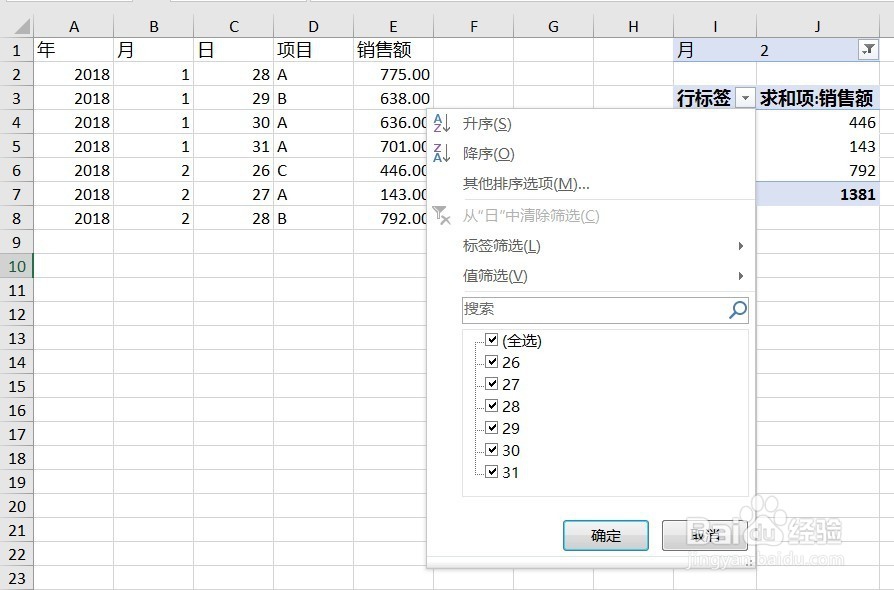 2/3
2/3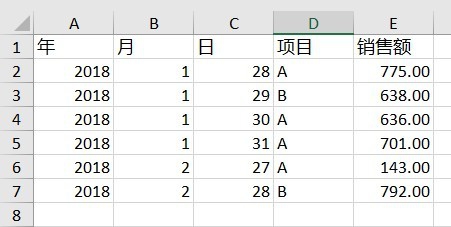 3/3
3/3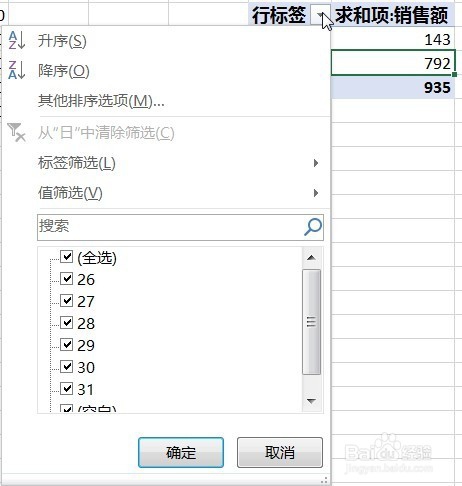 解决方法1/4
解决方法1/4 2/4
2/4 3/4
3/4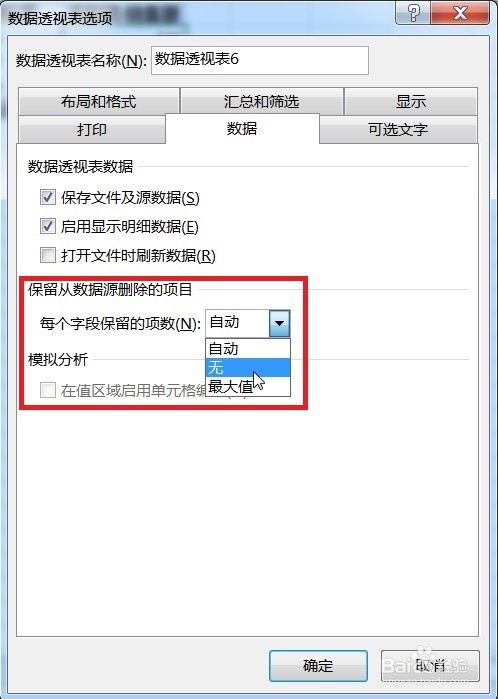 4/4
4/4 注意事项
注意事项
第一次创建透视表后,筛选下面的内容就是源数据里面都有。
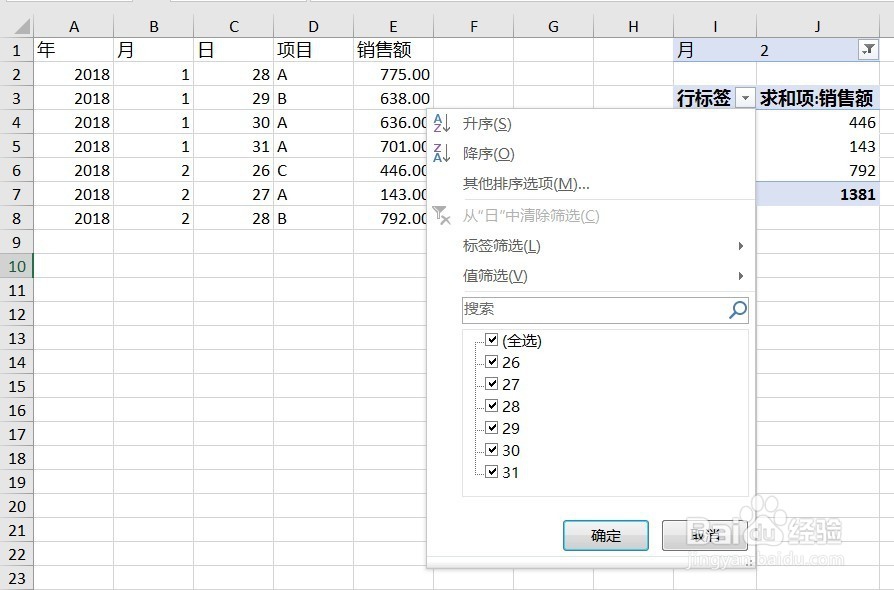 2/3
2/3当去除其中一行(如2/26)后,源数据就变成如图所示。
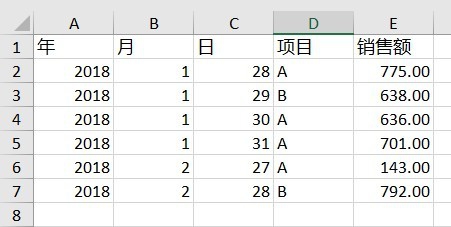 3/3
3/3此时,再刷新下透视表,然后点击筛选下拉菜单,可以看到26还在列表中,其实源数据已经删除了2/26这一行数据。这就产生干扰了,特别是数据多次更新后,而且数据量较大时,这就很会影响效率。
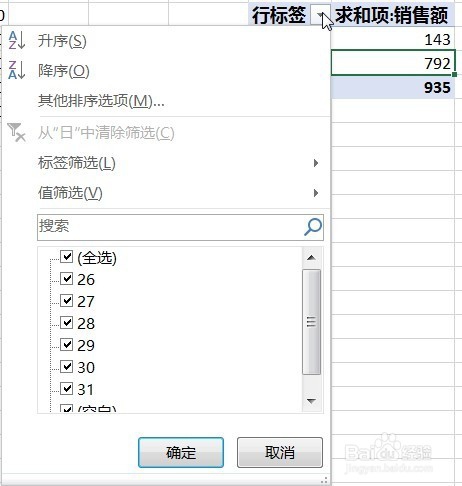 解决方法1/4
解决方法1/4点击透视表任一单元格,点击鼠标右键,然后点击【数据透视表选项】。
 2/4
2/4在跳出的对话框中,点选【数据】选项。
 3/4
3/4然后在【每个字段保留的项数】下列菜单中选择“无”,然后再点击【确定】。
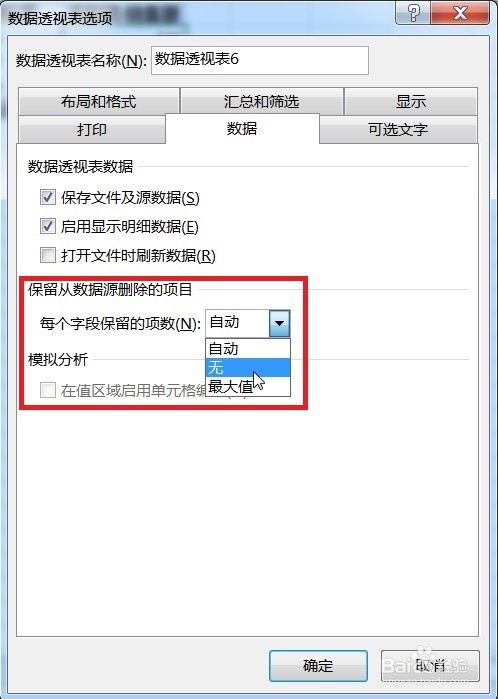 4/4
4/4重新刷新下透视表,然后点击筛选下列菜单,此时可以看到26已经不在列表中了。
 注意事项
注意事项小技巧有助于提高效率
版权声明:
1、本文系转载,版权归原作者所有,旨在传递信息,不代表看本站的观点和立场。
2、本站仅提供信息发布平台,不承担相关法律责任。
3、若侵犯您的版权或隐私,请联系本站管理员删除。
4、文章链接:http://www.1haoku.cn/art_912627.html
上一篇:indesign矩形框架设置类型为线性
下一篇:QQ安全中心的至尊宝怎样开通
 订阅
订阅